Win10集成显卡怎么调显存 |
您所在的位置:网站首页 › 集成显存设置多少合适 › Win10集成显卡怎么调显存 |
Win10集成显卡怎么调显存
|
显卡的性能直接影响到电脑的图形处理能力,尤其是对于游戏玩家和图形设计师来说,高性能的显卡更是至关重要。然而,许多用户在使用Windows 10操作系统的过程中,可能会遇到显存不足的问题,这会导致电脑运行速度变慢,因此就需要去调整显存,那么接下来我们来看看详细的调整方法吧。  【爱纯净】真正纯净版的Win10 64位系统(不带软件)
大小:3.93 GB
软件评级:
【爱纯净】真正纯净版的Win10 64位系统(不带软件)
大小:3.93 GB
软件评级: 立即下载
立即下载
操作步骤 1. 首先打开电脑,出现画面之后DEL键(不同的电脑可能用F2,ESC F9等)进入BIOS,集显调节位置在 Chipset - North Bridge子项里面。 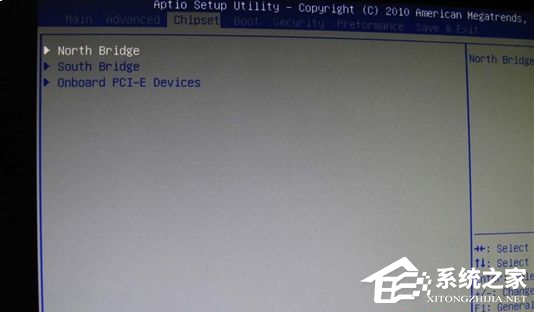
2. 这时我们可以看到 IGD Memory项就是设置显存大小的。 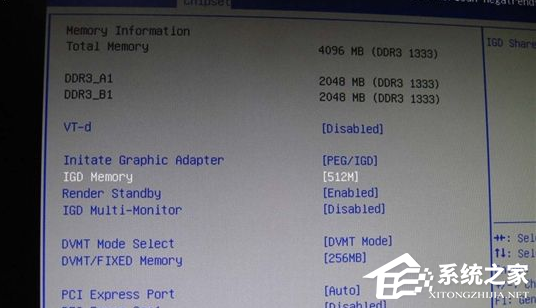
3. 不同的电脑可以设置的显存是不一样的,从32M到1024都有,以下小编遇到的电脑最高调到512M。 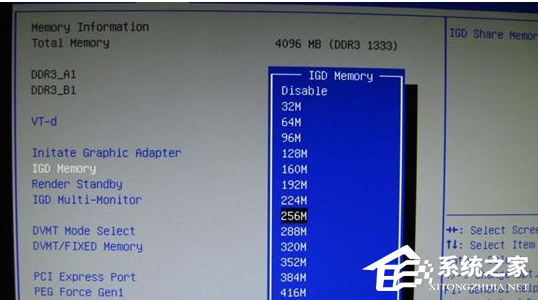
设置自己需要的显存,然后F10保存重启之后,再到Win10 系统中就可以发现显存变大了,如果你运行游戏运行不起来就可以尝试一下调显存。 以上就是系统之家小编为你带来的关于“Win10集成显卡怎么调显存”的全部内容了,希望可以解决你的问题,感谢您的阅读,更多精彩内容请关注系统之家官网。 |
【本文地址】
今日新闻 |
推荐新闻 |